题目内容
如何在PR中删除关键帧
题目答案
打开PR,新建项目
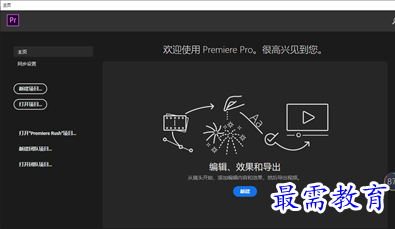
2. 导入素材
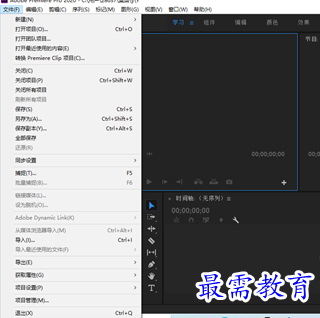
3. 将素材拖入时间轴面板中
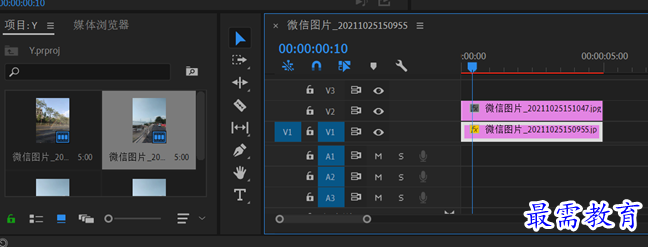
4. 单击工具箱中的“移动工具”按钮,然后在“效果控件”面板中选择需要删除的关键帧,按Delete键,即可删除
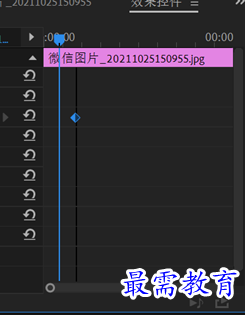
5. 在“效果控件”面板中选择需要删除的关键帧,单击“添加/移除关键帧”按钮,即可删除
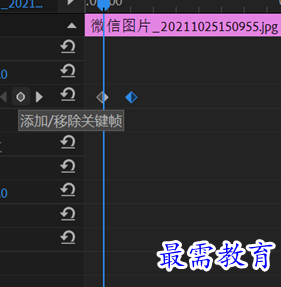
6. 单击工具箱中的“移动工具”按钮,右击选择需要删除的关键帧,弹出快捷菜单,选择“清除”选项,即可删除
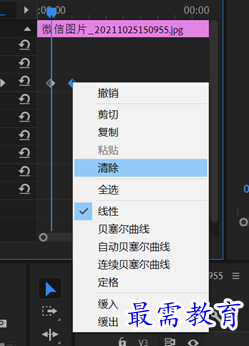
7. 完成上述操作后,便可以在“节目”监视器面板中可预览最终效果




点击加载更多评论>>